विंडोज पॉवरशेल को पहली बार विंडोज के लिए जारी किया गया थाXP लेकिन यह विंडोज 8 तक नहीं था कि इसे ऑपरेटिंग सिस्टम के हिस्से के रूप में भेज दिया गया था। विंडोज 10 में, PowerShell इसके एक भाग के रूप में शिप करना जारी रखता है। यदि आप इसका उपयोग करने की आदत बनाना चाहते हैं, तो आप पावर उपयोगकर्ता मेनू पर कमांड प्रॉम्प्ट विकल्प को पॉवरशेल के साथ बदलना चाह सकते हैं। विंडोज स्विच बनाने के विकल्प के साथ आता है और यहां बताया गया है कि यह कैसे करना है।
निचले बाएँ कोने में (पर) राइट-क्लिक करेंप्रारंभ बटन) और पावर उपयोगकर्ता मेनू में कार्यों की सूची में, आपको कमांड प्रॉम्प्ट मिलेगा। आप Windows + X शॉर्टकट के साथ पावर उपयोगकर्ता मेनू लॉन्च कर सकते हैं, और फिर कमांड प्रॉम्प्ट खोलने के लिए C कुंजी दबा सकते हैं।

आप इसे PowerShell के साथ बदल सकते हैं, हालांकि,अपने खुद के एक कीबोर्ड शॉर्टकट के साथ पूरा करें। टास्कबार पर राइट-क्लिक करें और गुण चुनें। टास्कबार और स्टार्ट मेनू प्रॉपर्टीज़ विंडो में, नेविगेशन टैब पर जाएँ और 'Windows PowerShell के साथ बदलें कमांड प्रॉम्प्ट' विकल्प की जाँच करें। प्रभावी होने के लिए परिवर्तन के लिए लागू करें पर क्लिक करें।
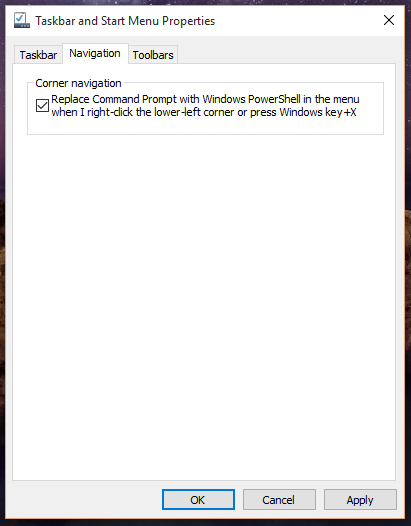
जब आप स्टार्ट बटन को राइट-क्लिक करें, या हिट करेंविंडोज + एक्स कीबोर्ड शॉर्टकट, पॉवर यूजर मेनू हमेशा की तरह पॉप अप होगा, लेकिन कमांड प्रॉम्प्ट को पॉवरशेल से बदल दिया जाएगा। पावर उपयोगकर्ता मेनू खुला होने के साथ, PowerShell लॉन्च करने के लिए A कुंजी को हिट करें।
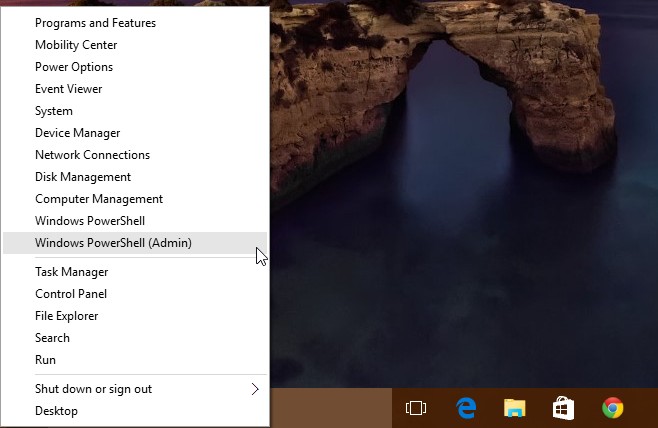
परिवर्तन आसानी से प्रतिवर्ती है और यह हैवास्तव में यह विंडोज 8 / 8.1 में कैसे किया गया था। PowerShell विंडोज 7 के हिस्से के रूप में जहाज नहीं करता है, इसलिए आपको इसे अलग से इंस्टॉल करने और इसे पावर उपयोगकर्ता मेनू में एकीकृत करने के लिए एक अलग तरीके की तलाश करनी होगी।













टिप्पणियाँ